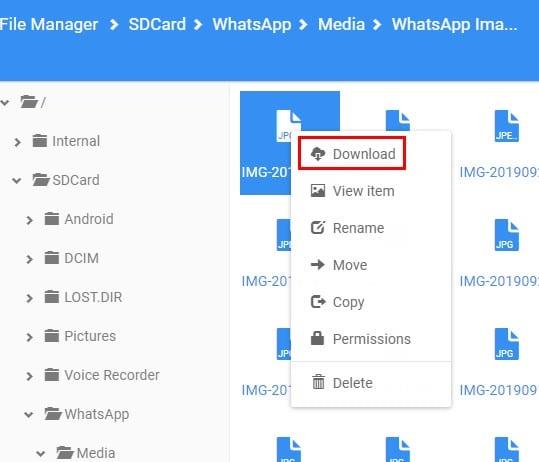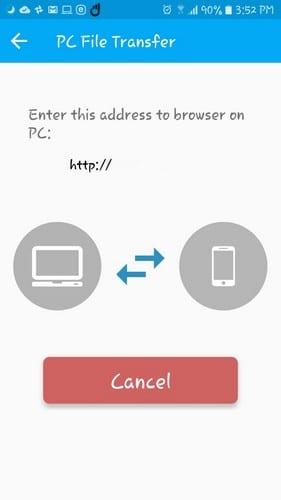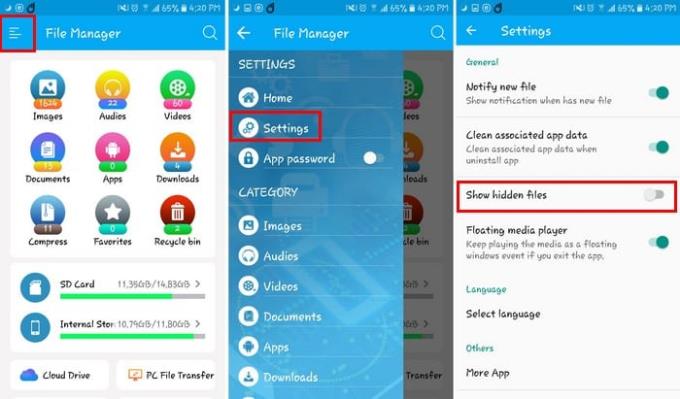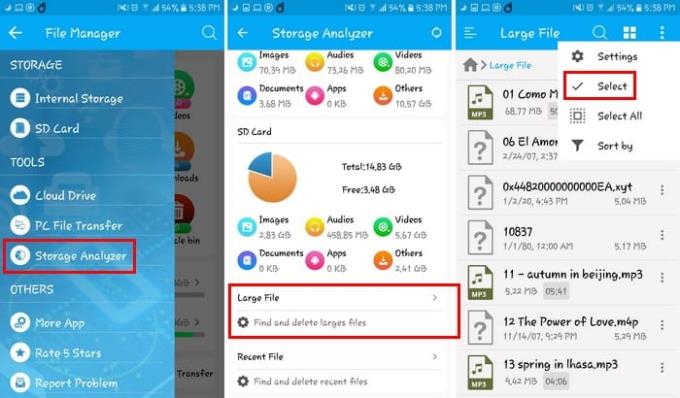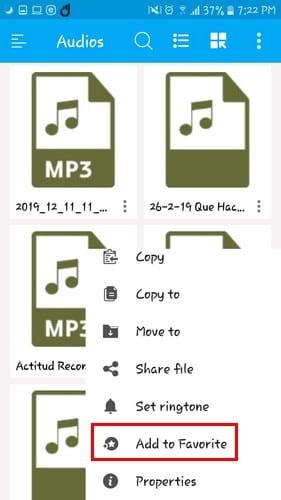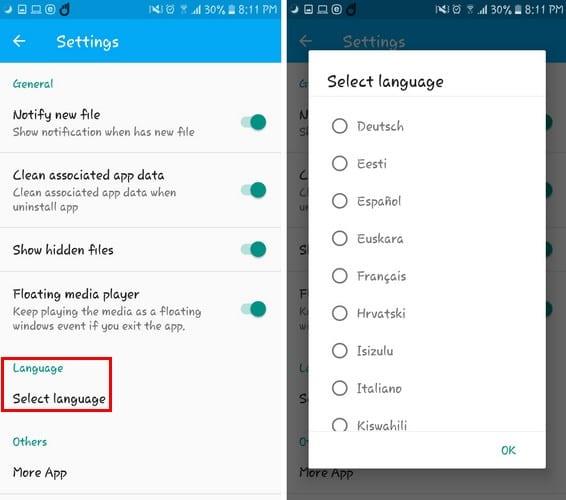Nhờ có ứng dụng quản lý tệp, việc kiểm soát tệp của bạn sẽ dễ dàng hơn. File Manager Pro là một trong những ứng dụng quản lý tệp trả phí giúp bạn quản lý mớ hỗn độn mà tệp của bạn có thể trở thành.
Ứng dụng thoạt nhìn có vẻ đáng sợ, nhưng khi bạn biết mọi thứ hoạt động như thế nào, thì việc sử dụng nó sẽ giống như một cuộc đi dạo trong công viên. Sử dụng ứng dụng quản lý tệp cung cấp nhiều tùy chọn hơn so với ứng dụng quản lý tệp Android tích hợp của bạn.
Cách chuyển tệp từ Android sang PC
File Manager Pro có một tùy chọn cho phép bạn chuyển các tập tin từ thiết bị Android sang máy tính. Ví dụ: giả sử bạn muốn gửi ảnh bạn có trên thiết bị Android tới máy tính của mình.
Mở ứng dụng
Trượt xuống và nhấn vào tùy chọn Truyền tệp PC
Nhấn vào nút Bắt đầu
Nhập địa chỉ IP mà ứng dụng cung cấp trên trình duyệt của bạn và nhấn enter
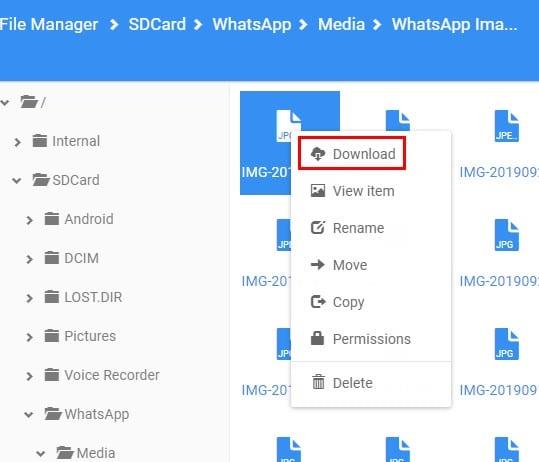
Bây giờ bạn sẽ thấy nội dung trình quản lý tệp trên máy tính của mình. Tìm hình ảnh đó và nhấp chuột phải vào nó. Tùy chọn tải xuống sẽ là tùy chọn đầu tiên trong danh sách.
Hãy nhớ rằng bạn không thể đóng ứng dụng, nơi nó cung cấp cho bạn tiện ích để nhập. Nếu đóng ứng dụng, bạn sẽ nhận được thông báo lỗi và không thể xem nội dung.
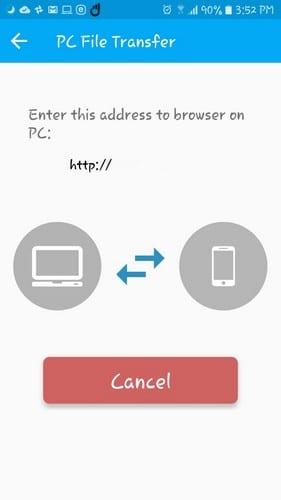
Cách tìm tệp ẩn trên thiết bị Android của bạn
File Manager Pro cũng có một tùy chọn cho phép bạn tìm các tệp ẩn đó. Tùy chọn này không được bật theo mặc định, vì vậy bạn cần phải bật tùy chọn này. Để chuyển tùy chọn này:
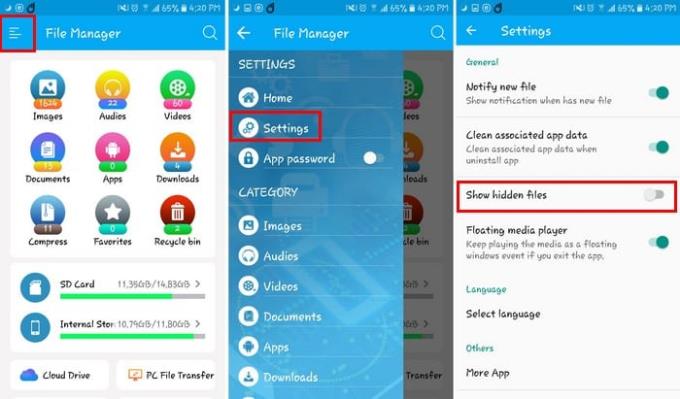
- Nhấn vào các đường không đồng đều ở trên cùng bên trái
- Chọn Cài đặt
- Bật tùy chọn Hiển thị tệp ẩn (tùy chọn thứ ba trở xuống)
Cách tìm và xóa tệp lớn
Nếu bạn đã sẵn sàng chia tay với bất kỳ tệp lớn nào bạn có trên thiết bị Android của mình, ứng dụng cũng có thể giúp bạn điều đó. Nhấn vào các đường không đồng đều một lần nữa, nhưng lần này chọn Bộ phân tích bộ nhớ.
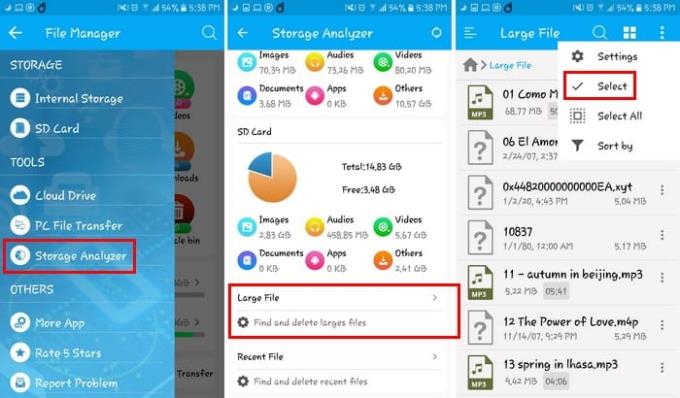
Khi bạn đang ở trong Trình phân tích bộ nhớ, hãy vuốt xuống cho đến khi bạn thấy tùy chọn Tệp lớn. Nhấn vào và nhấn vào ba dấu chấm ở trên cùng bên phải để truy cập tùy chọn Chọn hoặc Chọn tất cả (Tùy thuộc vào số lượng tệp bạn muốn xóa). Sau đó, chỉ cần nhấn vào tùy chọn xóa và xóa các tệp tiêu tốn dung lượng đó.
Cách Xem Video ở Chế độ Hình trong Hình
Ứng dụng có một mẹo nhỏ khi nói về cách nó hiển thị video cho bạn. Khi bạn nhấn vào video để xem và sau đó nhấn vào nút quay lại trên thiết bị Android của mình, video sẽ tự động chuyển sang chế độ pic-in-pic.
Bằng cách đó, bạn có thể tiếp tục duyệt các video khác mà không cần phải dừng xem video hiện tại. Nếu bạn nhấn vào một video trong khi xem một video, chế độ pic-in-pic sẽ biến mất. Bạn sẽ cần nhấn vào nút quay lại một lần nữa để chuyển sang chế độ pic-in-pic một lần nữa.

Trên đầu cửa sổ video, bạn cũng sẽ thấy các điều khiển để phát, dừng tua lại hoặc chuyển tiếp video. Bạn cũng có thể thay đổi bố cục của video bằng các biểu tượng ở bên phải của tùy chọn tìm kiếm.
Cách thêm tệp vào mục ưa thích
Để dễ tìm một tệp, bạn nên thêm tệp đó vào mục yêu thích của mình. Để làm điều đó, hãy mở tệp và nhấn vào dấu ba chấm. Vuốt xuống và nhấn vào tùy chọn Thêm vào Yêu thích.
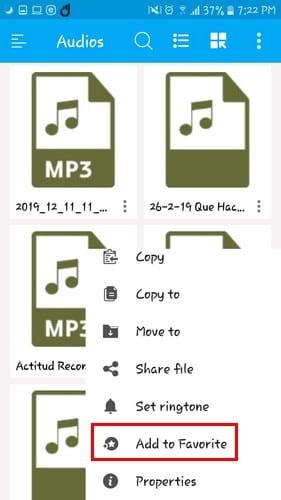
Một cách khác bạn có thể thêm tệp vào mục yêu thích là nhấn vào tùy chọn mục yêu thích trên trang chính của ứng dụng. Trên trang tiếp theo, bạn sẽ thấy một tùy chọn dấu cộng ở dưới cùng với một dấu cộng, hãy nhấn vào nó để chọn và thêm tệp của bạn vào mục yêu thích.
Cách thay đổi ngôn ngữ
Ngôn ngữ của ứng dụng không có nghĩa vụ phải là tiếng Anh. Để chuyển sang ngôn ngữ khác, hãy chuyển đến Cài đặt và vuốt sang phần Ngôn ngữ. Nhấn vào nó và chọn từ nhiều ngôn ngữ khác nhau.
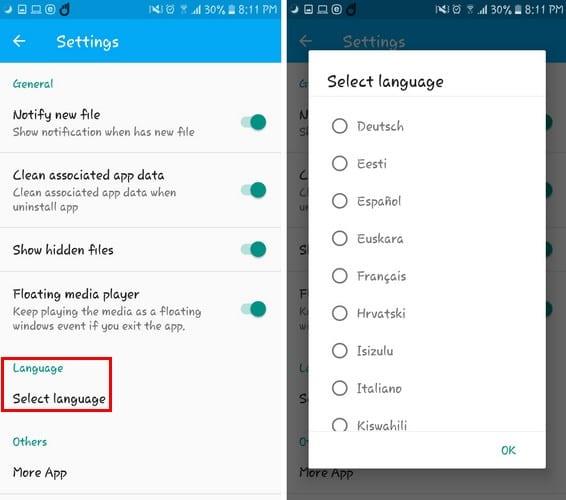
Sự kết luận
Ứng dụng có giao diện thân thiện với người dùng nên bạn sẽ không bị nhầm lẫn khi sử dụng. Nó cũng không có quá nhiều tùy chọn sẽ chỉ khiến bạn bối rối. Bạn có nghĩ mình sẽ tiếp tục sử dụng ứng dụng này không? Chia sẻ suy nghĩ của bạn trong phần bình luận bên dưới.